Mozilla Firefox, een voorbeeld van open-sourceontwikkeling, biedt een rijke en veilige browseromgeving. De wijdverbreide acceptatie en consistente updates maken het een voorkeurskeuze voor Linux-gebruikers.
Hieronder staan enkele belangrijke technische voordelen van Firefox op Debian Linux:
- Compatibel met alle Debian Linux-distributies: Het werkt voor Debian 12 Bookworm, Debian 11 Bullseye of Debian 10 Buster.
- APT Repository-integratie: Gemakkelijke toegang tot updates en onderhoud via het eigen pakketbeheersysteem van Debian.
- Verbeterde beveiliging: Door gebruik te maken van de veilige omgeving van Debian, biedt Firefox een versterkte surfervaring tegen online bedreigingen.
- Geoptimaliseerde prestaties: Firefox is op maat gemaakt voor Debian en levert snel en efficiënt browsen, wat de stabiliteit van het besturingssysteem aanvult.
- Ondersteuning voor webstandaarden: Firefox maakt consequent gebruik van de nieuwste technologieën, waardoor compatibiliteit en een dynamische webervaring worden gegarandeerd.
- Efficiënt gebruik van hulpbronnen: In tegenstelling tot andere browsers is Firefox op Debian geoptimaliseerd voor een lager bronnengebruik, waardoor het ideaal is voor verschillende hardwareconfiguraties.
- Maatschappelijke hulp: Gesteund door een robuuste community, zijn probleemoplossing en collegiaal advies direct beschikbaar.
Laten we nu Firefox instellen op uw Debian 12, 11 of 10 Linux-systeem.
Vereisten
Om de Firefox-browser met succes op Debian te installeren, moet u ervoor zorgen dat u aan de volgende vereisten voldoet:
Aanbevolen hardware en ondersteunde Debian-versies
| Onderdeel | Vereiste |
|---|---|
| Verwerker | 1 gigahertz (GHz) of snellere compatibele processor of System on a Chip (SoC) |
| RAM | 1 GB of meer (2 GB voor de 64-bits versie) |
| Schijfruimte | 500 MB vrije ruimte |
| Ondersteunde versies | Debian 12 (boekenwurm), Debian 11 (roos), Debian 10 (Buster) |
Aanvullende vereisten
| Vereiste | Beschrijving |
|---|---|
| Internetverbinding | Vereist om Firefox en updates te downloaden. |
| Terminalconventies | Alle terminalopdrachten moeten als gewone gebruiker worden uitgevoerd sudo privileges. |
| CLI-opdrachten | Gebruik de opdrachtregelinterface (CLI) voor installatie en configuratie. |
Debian voorbereiden op de installatie van Firefox
Update uw Debian-systeem vóór de installatie van Firefox
Om een succesvolle installatie van Firefox te garanderen, begint u met het updaten van uw Debian-systeem. Deze stap is essentieel om problemen met compatibiliteit of ontbrekende afhankelijkheden te voorkomen.
Voer de volgende opdrachten uit in uw terminal:
sudo apt update
sudo apt upgradeDe sudo apt update opdracht vernieuwt de pakketdatabase van uw systeem om u te informeren over de nieuwste pakketversies. Dan, sudo apt upgrade werkt uw bestaande pakketten bij naar de nieuwste versies.
Installeer de benodigde pakketten voor de installatie van Firefox
Controleer en installeer essentiële pakketten die vereist zijn voor Firefox. Deze omvatten tools en bibliotheken waarvan Firefox afhankelijk is.
Voer deze opdracht uit om de benodigde pakketten te installeren:
sudo apt install dirmngr ca-certificates software-properties-common apt-transport-https wget -yDit is wat elk pakket doet:
dirmngrEnca-certificates: Beveiligingscertificaten beheren.software-properties-common: biedt scripts voor het beheren van softwarebronnen.apt-transport-https: Maakt het gebruik van opslagplaatsen via HTTPS mogelijk.wget: downloadt bestanden van internet.
Als u deze opdracht uitvoert, zorgt u ervoor dat de kritieke pakketten van uw systeem aanwezig en bijgewerkt zijn.
Firefox APT PPA importeren van Mozilla.org
Verkrijg en bewaar de Firefox GPG-sleutel
Download eerst de Firefox GPG-sleutel van de officiële website van Mozilla. Deze sleutel is essentieel voor het verifiëren van de authenticiteit van het Firefox-pakket.
Gebruik de volgende opdracht om de sleutel te downloaden en te verwerken:
wget -q https://packages.mozilla.org/apt/repo-signing-key.gpg -O- | gpg --dearmor | sudo tee /usr/share/keyrings/packages.mozilla.org.gpg > /dev/nullUitleg van de opdracht:
wget -q: Downloadt de GPG-sleutel stil.gpg --dearmor: Converteert de sleutel van gepantserd naar binair formaat.sudo tee: Schrijft de binaire sleutel naar een beveiligde map, waarvoor beheerdersrechten nodig zijn.> /dev/null: Voert het proces uit zonder uitvoer te produceren.
Stap 2: Valideer de GPG-sleutelvingerafdruk
Om veiligheidsredenen is het essentieel om de vingerafdruk van de GPG-sleutel te verifiëren. Geef de vingerafdruk weer met deze opdracht:
gpg --quiet --no-default-keyring --keyring /usr/share/keyrings/packages.mozilla.org.gpg --fingerprint | awk '/pub/{getline; gsub(/^ +| +$/,""); print "\n"$0"\n"}'Deze opdracht toont de vingerafdruk van de GPG-sleutel die u zojuist hebt toegevoegd.
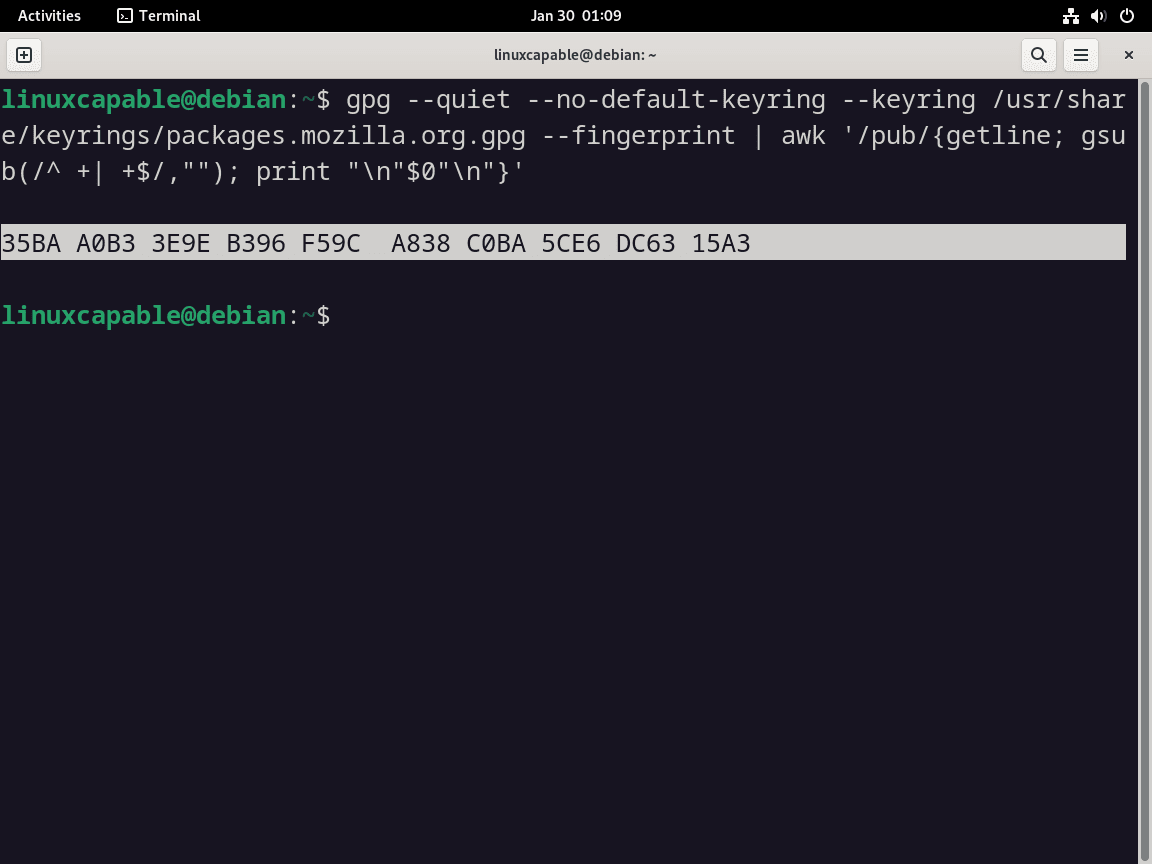
Bevestig de sleutelintegriteit
Vergelijk de weergegeven vingerafdruk met de officiële vingerafdruk van Mozilla:
35BA A0B3 3E9E B396 F59C A838 C0BA 5CE6 DC63 15A3
Een nauwkeurige match bevestigt de authenticiteit van de sleutel.
Voeg de Firefox APT PPA toe
Voeg na het authenticeren van de GPG-sleutel de Firefox APT-repository toe aan uw systeem:
echo "deb [signed-by=/usr/share/keyrings/packages.mozilla.org.gpg] https://packages.mozilla.org/apt mozilla main" | sudo tee -a /etc/apt/sources.list.d/mozilla.list > /dev/nullMet deze opdracht wordt de Firefox-repository toegevoegd aan de lijst van vertrouwde softwarebronnen van Debian, waardoor een veilige installatie van geverifieerde pakketten mogelijk wordt.
Voltooi de Firefox-installatie via APT-opdrachten
Werk de APT-pakketindex bij
Start de installatie van Firefox door de pakketindex van uw Debian-systeem te vernieuwen. Dit zorgt ervoor dat uw pakketbeheerder up-to-date is met de nieuwste softwarelijsten.
Voer de volgende opdracht uit:
sudo apt updateInstalleer Firefox-browser via APT Install Command
Installeer Firefox na het bijwerken van de pakketindex. Met deze stap wordt de nieuwste stabiele versie van de browser gedownload en geïnstalleerd.
Voer deze opdracht uit:
sudo apt install firefoxOptioneel: Firefox in andere talen installeren
Debian ondersteunt meerdere taalversies van Firefox. U kunt de browser in de taal van uw voorkeur installeren met behulp van de gelokaliseerde pakketten van Debian.
Duits taalpakket
Om de Duitse versie van Firefox te installeren:
sudo apt install firefox-l10n-deFrans taalpakket
Voor de Franse versie:
sudo apt install firefox-l10n-frJapans taalpakket
Firefox in het Japans installeren:
sudo apt install firefox-l10n-jaKoreaans taalpakket
Voor de Koreaanse versie:
sudo apt install firefox-l10n-koBij deze opdrachten -l10n- gevolgd door een taalcode (bijv. -de, -fr, -ja, -ko) specificeert het taalpakket.
Meer taalpakketten vinden
Om aanvullende beschikbare taalversies te verkennen, gebruikt u deze opdracht om de pakketrepository te doorzoeken:
apt search firefox-l10nMet deze opdracht worden alle beschikbare taalpakketten voor Firefox weergegeven, elk met een unieke taalcode. Kies het gewenste taalpakket en vervang de taalcode in de installatieopdracht dienovereenkomstig.
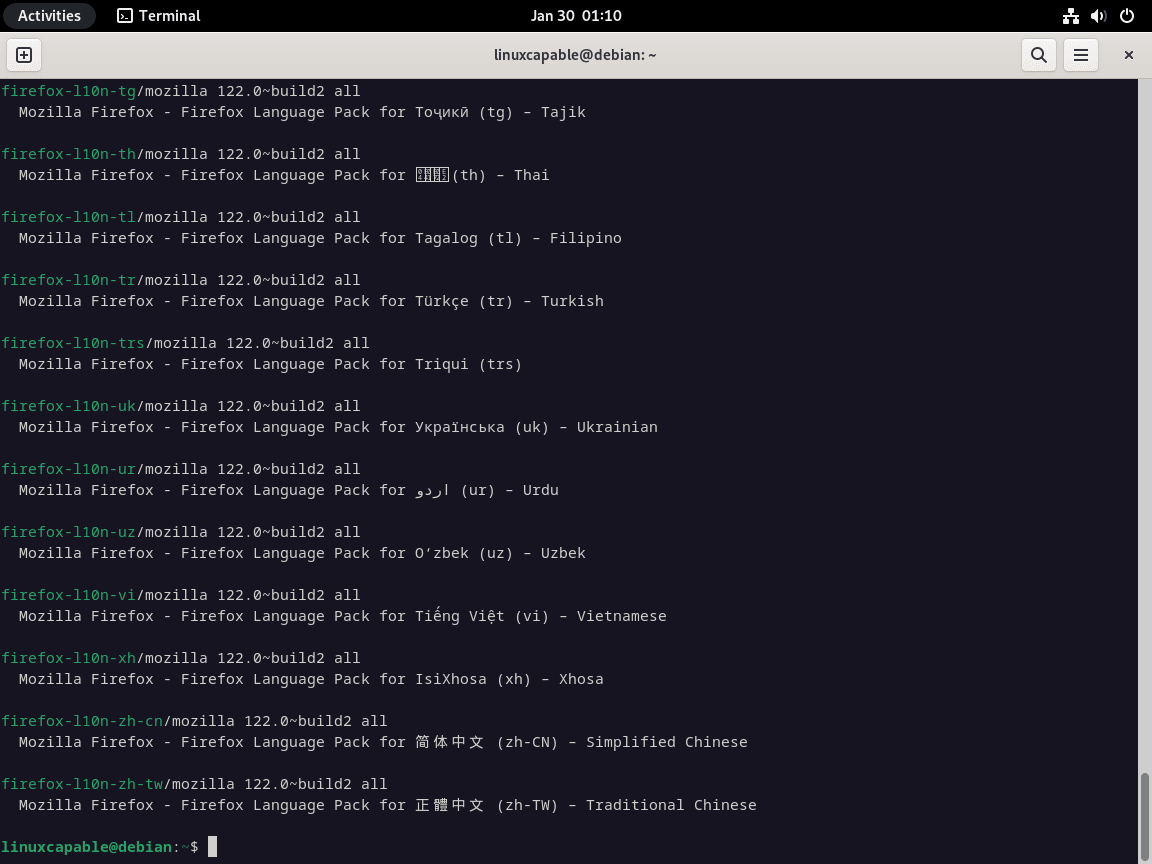
Firefox starten vanuit CLI of GUI
Firefox starten vanaf de terminal
Nadat u Firefox op uw Debian-systeem hebt geïnstalleerd, kunt u het snel starten via de terminal, vooral als u vertrouwd bent met opdrachtregelinterfaces.
Om Firefox te openen, voert u de volgende opdracht in:
firefoxMet deze opdracht wordt de Firefox-browser gestart en krijgt u onmiddellijk toegang tot de functies ervan.
Firefox starten vanuit het Applicatiemenu
Firefox kan ook worden gestart vanuit het applicatiemenu voor gebruikers die de voorkeur geven aan een grafische gebruikersinterface (GUI). Deze methode is intuïtief en geschikt voor degenen die van een meer visuele interactie houden. Hier leest u hoe u het moet doen:
Ga naar het Activiteitenoverzicht
- Klik op 'Activiteiten', meestal in de linkerbovenhoek van uw scherm. Er wordt een overzicht van uw werkruimte geopend.
Open Show-applicaties
- Kies 'Toon toepassingen'. Hierdoor wordt een lijst of rasterweergave zichtbaar van alle geïnstalleerde applicaties op uw systeem.
Start Firefox
- Zoek “Firefox” in de lijst met applicaties.
- Klik op het Firefox-pictogram om de browser te starten.
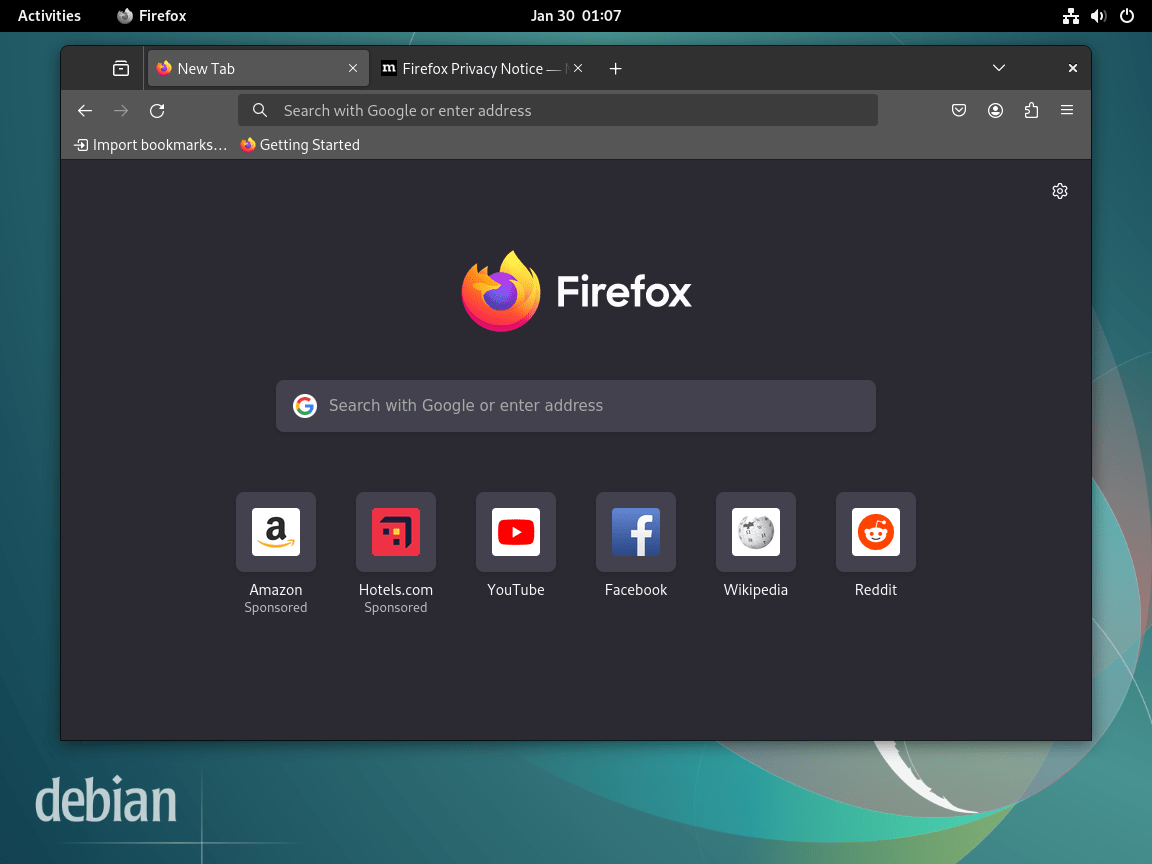
Firefox beheren, zoals bijwerken of verwijderen
Firefox bijwerken
Regelmatige updates zijn van cruciaal belang voor het behoud van de prestaties en veiligheid van Firefox op uw Debian-systeem. Volg deze stappen om Firefox bij te werken:
Pakketinformatie vernieuwen
Begin met het synchroniseren van uw pakketdatabase met de repositories:
sudo apt updateMet deze opdracht wordt de lijst met beschikbare pakketten en hun versies bijgewerkt, zodat uw systeem de nieuwste updates voor Firefox herkent.
Upgrade Firefox
Ga verder met het upgraden van alle geïnstalleerde pakketten naar hun nieuwste versies:
sudo apt upgradeMet deze opdracht worden Firefox en andere verouderde pakketten op uw systeem bijgewerkt.
Firefox verwijderen
Als u Firefox van uw Debian-systeem moet verwijderen, volgt u deze stappen:
Verwijder Firefox
Om Firefox en de bijbehorende pakketten te verwijderen, voert u het volgende uit:
sudo apt remove firefoxMet deze opdracht worden Firefox en alle bijbehorende pakketten van uw systeem verwijderd.
Verwijder de Firefox APT-repository
Mocht u besluiten om Firefox in de toekomst niet meer te gebruiken, overweeg dan om de APT-repository te verwijderen:
sudo rm /etc/apt/sources.list.d/mozilla.listDenk eraan: als u andere Mozilla-producten gebruikt die deze repository delen, zoals Firefox Beta of Nightly, verwijder deze repository dan niet.
Conclusie
In deze handleiding hebben we het installeren, beheren en optimaliseren van Firefox op Debian Linux doorgenomen. Vanaf de eerste installatie tot het aanpassen voor uw persoonlijk gebruik: we hebben de belangrijkste stappen besproken om ervoor te zorgen dat u het meeste uit deze krachtige browser haalt. Houd er rekening mee dat het up-to-date houden van Firefox cruciaal is voor de veiligheid en prestaties, dus vergeet niet regelmatig op updates te controleren.
handige links
Hier zijn enkele waardevolle links met betrekking tot het gebruik van Firefox:
- Officiële Firefox-website: Bezoek de officiële Firefox-website voor informatie over de browser, de functies ervan en downloadopties.
- Veelgestelde vragen over Firefox: Vind antwoorden op veelgestelde vragen over het gebruik van Firefox.
- Firefox-browsergeschiedenis: Ontdek de geschiedenis van de Firefox-browser en de ontwikkeling ervan in de loop van de tijd.
